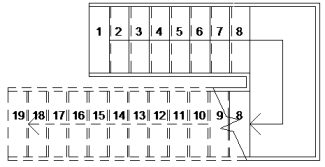コンポーネントベースの階段の場合、平面図、立面図、または断面図のビューで、階段経路の踏み面/蹴上げ番号を表示できます。
他の注釈と同様、これらの番号はそれらが配置されたビューでのみ表示されます。
注: 踏み面や蹴上げの注釈は、スケッチベースの階段には追加できません。
踏み面または蹴上げの番号を追加するには
- [注釈]タブ
 [タグ]パネル
[タグ]パネル 
 (踏み面番号)をクリックします。
(踏み面番号)をクリックします。
- プロパティ パレットで、インスタンス プロパティを修正します。
これらのプロパティの値は保存すると、モデルに追加する踏み面/蹴上げ番号の既定値として使用できるため、これらの基本設定を一度に設定できるようになります。
オプションを使用すると、踏み面または蹴上げのいずれかに注釈を付けたり、タグの向きを選択したり、番号の文字サイズを変更することができます。
- 平面図で、番号を配置する参照(階段経路上の場所)にカーソルを置いてハイライト表示します。
- 左
- 左の 4 分の 1
- 中心
- 右の 4 分の 1
- 右
- クリックして踏み面/蹴上げ番号を配置します(既定では、蹴上げには番号が付けられます)。
注: 断面図または立面図ビューでは、踏み面や蹴上げの番号は、配置の参照として階段パスだけを使用することができます。
- 階段内のすべての階段経路に踏み面や蹴上げの番号を追加する場合は、ここまでの手順を繰り返します。
踏み面/蹴上げ番号は、階段のすべての階段経路で順番に付けられます。
- コマンドを終了するには、[選択]パネルで
 (修正)をクリックします。
(修正)をクリックします。

配置後に、踏み面や蹴上げの注釈を修正するには
- 踏み面や蹴上げの注釈を選択します(必要に応じて、[Tab]を使用してハイライト表示します) 。
- 必要に応じて、オプション バーの[開始番号]の値を変更します。
踏み面/蹴上げ番号の振り方は新しい値に応じて自動的に変更され、階段の踏み面や蹴上げの注釈がすべて更新されます。
- プロパティ パレットで、インスタンス プロパティを修正します。
注釈を配置した後にプロパティを編集する場合、注釈の配置に使用する参照も変更できます。
- 選択した踏み面や蹴上げの注釈を削除するには、[Delete]を押します。
蹴上げで開始および終了する階段経路
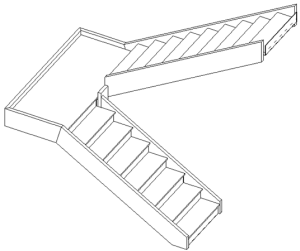
- 蹴上げに番号が付けられます。
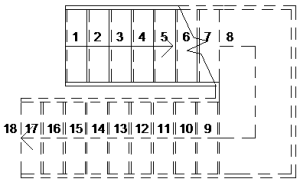
- 踏み面に番号が付けられます。
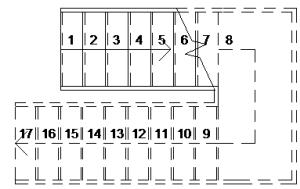
注: 蹴上げが終了する位置の踏み面に番号付けするとき、最後の蹴上げの番号は踊り場に相当します(前の図では 8 番)。
踏み面で開始および終了する階段経路
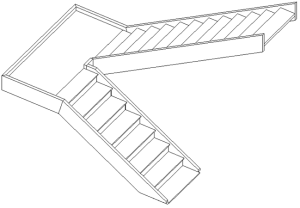
- 蹴上げに番号が付けられます。

- 踏み面に番号が付けられます。